(Sage FRP 1000 Suite Financière) Menu Processus Opérationnels > Paramètres > Engagements > Étape de validation d'engagement
Étape de validation d'engagement
Contexte d'utilisation
Cette fenêtre permet de créer, modifier et supprimer les étapes de validation qui seront regroupées pour former un circuit de validation.
Elle est lancée par la fonction Paramètres / Validation / Etapes de validation des engagements .
Une étape de validation est composée d'un code, d'un libellé et d'un certain nombre de caractéristiques, qu'il convientde définir dans cette fenêtre :
La validation de cette étape est obligatoire
Cocher cette option rend cette étape obligatoire, même pour un utilisateur signataire ayant la possibilité de sauter des étapes dans les circuits.Il n'est donc pas possible de passer outre une étape de validation ayant cette caractéristique que cette étape soit validée par signataire ou non.
Cette étape doit être validée par signature
Cocher cette option indique que la validation de l'étape doit obligatoirement être réalisée par un signataire identifié. La validation d'une étape ayant cette caractéristique s'effectue donc vial'assistant de validation par signataire ( Menu Engagement / Validat ion des engagements ).
Cette étape autorise la création d'une proposition d'achat
Cocher cette option indique que la validation de l'étape autorisera l'achat : le détail d'engagement ainsi validé pourra générer une proposition d'achat.
Voir Pour plus d'informations sur le sujet, voir le § Engagements / Création des propositions d'achat .
Cette étape correspond à une validation budgétaire
Cocher cette option indique qu'un contrôle budgétaire seraréalisé au moment de la validation de cette étape.Si le montant prévu du détail d'engagement dépasse le montant de budget restant, le détail d'engagement sera bloqué pour dépassement de budget, sinon l'étape de contrôle budgétaire sera validée.
Pour réaliser ce contrôle budgétaire, un poste budgétaire doit être renseigné sur le détail d'engagement.
Voir Pour plus d'information sur le sujet, voir le § Contrôler le budget .
Cette étape correspond à une validation financière
Cette étape est une étape métier pouvant être positionnée n'importe où dans les circuits de validation et qui ne déclenche aucun comportement particulier de l'application.Elle permet juste d'indiquer à titre indicatif qu'une validation financière a été réalisée.
Cette étape correspond à une validation technique
Cette étape est une étape métier pouvant être positionnée n'importe où dans les circuits de validation et qui ne déclenche aucun comportement particulier de l'application.Elle permet juste d'indiquer à titre indicatif qu'une validation technique a été réalisée.
Fonctionnalités d'achat en dehors de Logistique et Distribution
Ces options ne sont accessibles que si l'utilisateur a coché l'option Les fonctionnalités d'achat de l'application Logistique et Distribution ne sont pas utilisées dans Paramètres / Paramètres L&D/ volet Engagements .
Ces caractéristiques permettent de suivre l'avancement des achats liés aux détails d'engagement sans pour autant utiliser les fonctionnalités des commandes, des réceptions, des factures et de comptabilisation de l'application Logistique et Distribution.
La validation des étapes comportant ces caractéristiquesmet à jour le suivi des achats des détails d'engagements, tout comme l'aurait fait les traitements de génération de commandes, réceptions, factures et d'écritures comptables de Logistique et Distribution
Le menu Impression permet une édition en liste et par fiche des étapes de validation.
Elle est lancée par la fonction Paramètres / Validation / Etapes de validation des engagements .
Une étape de validation est composée d'un code, d'un libellé et d'un certain nombre de caractéristiques, qu'il convientde définir dans cette fenêtre :
La validation de cette étape est obligatoire
Cocher cette option rend cette étape obligatoire, même pour un utilisateur signataire ayant la possibilité de sauter des étapes dans les circuits.Il n'est donc pas possible de passer outre une étape de validation ayant cette caractéristique que cette étape soit validée par signataire ou non.
Cette étape doit être validée par signature
Cocher cette option indique que la validation de l'étape doit obligatoirement être réalisée par un signataire identifié. La validation d'une étape ayant cette caractéristique s'effectue donc vial'assistant de validation par signataire ( Menu Engagement / Validat ion des engagements ).
Cette étape autorise la création d'une proposition d'achat
Cocher cette option indique que la validation de l'étape autorisera l'achat : le détail d'engagement ainsi validé pourra générer une proposition d'achat.
Voir Pour plus d'informations sur le sujet, voir le § Engagements / Création des propositions d'achat .
Cette étape correspond à une validation budgétaire
Cocher cette option indique qu'un contrôle budgétaire seraréalisé au moment de la validation de cette étape.Si le montant prévu du détail d'engagement dépasse le montant de budget restant, le détail d'engagement sera bloqué pour dépassement de budget, sinon l'étape de contrôle budgétaire sera validée.
Pour réaliser ce contrôle budgétaire, un poste budgétaire doit être renseigné sur le détail d'engagement.
Voir Pour plus d'information sur le sujet, voir le § Contrôler le budget .
Cette étape correspond à une validation financière
Cette étape est une étape métier pouvant être positionnée n'importe où dans les circuits de validation et qui ne déclenche aucun comportement particulier de l'application.Elle permet juste d'indiquer à titre indicatif qu'une validation financière a été réalisée.
Cette étape correspond à une validation technique
Cette étape est une étape métier pouvant être positionnée n'importe où dans les circuits de validation et qui ne déclenche aucun comportement particulier de l'application.Elle permet juste d'indiquer à titre indicatif qu'une validation technique a été réalisée.
Fonctionnalités d'achat en dehors de Logistique et Distribution
Ces options ne sont accessibles que si l'utilisateur a coché l'option Les fonctionnalités d'achat de l'application Logistique et Distribution ne sont pas utilisées dans Paramètres / Paramètres L&D/ volet Engagements .
Ces caractéristiques permettent de suivre l'avancement des achats liés aux détails d'engagement sans pour autant utiliser les fonctionnalités des commandes, des réceptions, des factures et de comptabilisation de l'application Logistique et Distribution.
La validation des étapes comportant ces caractéristiquesmet à jour le suivi des achats des détails d'engagements, tout comme l'aurait fait les traitements de génération de commandes, réceptions, factures et d'écritures comptables de Logistique et Distribution

|
L'information relative à la saisie manuelle d'une facture en comptabilité est importante puisqu'elle a pour effet de désengager le montant du détail d'engagement et d'incrémenter lemontant réalisélorsque l'étape est validée. |
Le menu Impression permet une édition en liste et par fiche des étapes de validation.
Composition de la fenêtre
Présentation
Champs
Etape de validation : |
||
Cette information identifie de manière unique l'état que peut prendre un objet ou l'étape à laquelle il peut se rendre. |
||
Description |
||
Cette zone permet d'ajouter une description ou un libellé à l'état que peut prendre un objet ou l'étape à laquelle il peut se rendre. |
||
Caractéristiques |
||
La validation de cette étape est obligatoire |
||
Indique que l'étape doit obligatoirement être validée. Bien que le système autorise de sauter des étapes au sein d'un circuit de validation, les étapes identifiées comme obligatoires ne pourront pas être sautées. |
||
Cette étape doit être validée par signature |
||
Indique que l'étape doit être validée par au moins un signataire. Dans le circuit de validation, des signataires devront donc être renseignés pour cette étape : seuls les signataires autorisés pourront valider cette étape. La validation de cette étape s'effectuera à l'aide du traitement de validation par signataires. |
||
Cette étape autorise la création d'une proposition d'achat |
||
Lorsque cette case est cochée, le système autorisera la création d'une proposition d'achat pour un engagement dont cette étape a été validée. |
||
Validations |
||
Cette étape correspond à une validation budgétaire |
||
Lorsque cette case est cochée, le système affectuera un contrôle budgétaire; c'est à dire qu'il vérifiera que le montant de l'engagement est inférieur ou égal au budget restant. En cas de dépassement, le système bloquera l'engagement. Un utilisateur autorisé pourra accorder un dépassement de budget. Dans le cas contraire, l'engagement ne pourra pas évoluer dans son circuit de validation. |
||
Cette étape correspond à une validation financière |
||
Lorsque cette case est cochée et lorsque cette étape est validée, le système identifiera l'engagement comme ayant été validé financièrement. |
||
Cette étape correspond à une validation technique |
||
Lorsque cette case est cochée et lorsque cette étape est validée, le système identifiera l'engagement comme ayant été validé techniquement. |
||
Fonctionnalités d'achat en dehors de Logistique et Distribution |
||
Cette étape indique qu'une commande d'achat est créée |
||
Cette option ne peut être activée que si vous n'utilisez pas les fonctionnalités des achats de l'application Logistique istribution (cf Paramètres L et D). Lorsque cette case est cochée, le système considérera qu'une commande a été saisie lorsque cette étape sera validée. |
||
Cette étape indique que la commande est réceptionnée |
||
Cette option ne peut être activée que si vous n'utilisez pas les fonctionnalités des achats de l'application Logistique istribution (cf Paramètres L et D). Lorsque cette case est cochée, le système considérera qu'une réception a été saisie lorsque cette étape sera validée. |
||
Cette étape indique que la commande est facturée |
||
Cette option ne peut être activée que si vous n'utilisez pas les fonctionnalités des achats de l'application Logistique istribution (cf Paramètres L et D). Lorsque cette case est cochée, le système considérera qu'une facture a été saisie lorsque cette étape sera validée. |
||
Cette étape indique que la facture est saisie manuellement en comptabilité |
||
Cette option ne peut être activée que si vous n'utilisez pas les fonctionnalités des achats de l'application Logistique istribution (cf Paramètres L et D). Lorsque cette case est cochée, le système considérera que la facture est comptabilisée lorsque cette étape sera validée. |
||
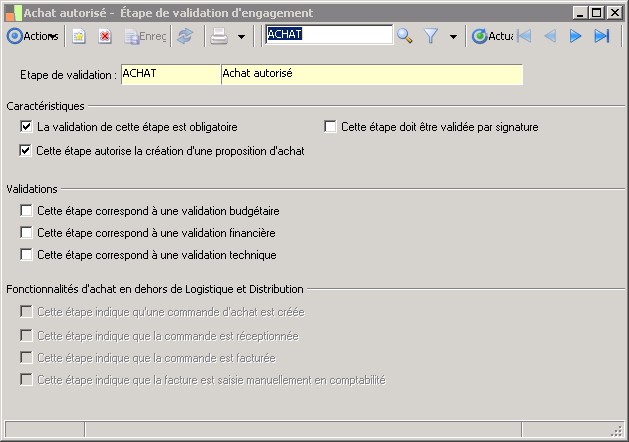
 Voir également les liens ci-dessous
Voir également les liens ci-dessous